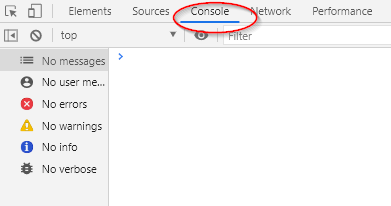Importa disegni o stencil da Electra E6 / E7 / E8
Abbiamo sviluppato uno strumento per importare disegni e stencil da Electra E6/E7/E8 aCapital X Panel Designer ECapital Panel Designer (Offline version) dove rimarrebbe ancora l’intelligenza dei simboli. Ciò consente agli utenti di continuare a lavorare sui propri disegni con i simboli importatiCapital X Panel Designer ECapital Panel Designer (Offline version) .
Passaggi per importare disegni da Electra E6/E7/E8 aCapital X Panel Designer /Capital Panel Designer (Offline version)
1) Scarica e salva lo stencil ExportElectra.vss da questo link .
2) Apri il tuo disegno Electra E6/E7/E8, clicca su Altre forme | Apri Stencil per aprire lo stencil scaricato:
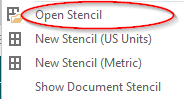
3) Vedrai quindi che lo stencil ExportElectra è aperto nel pannello di sinistra:
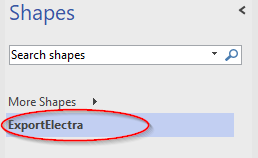
4) Vai alla scheda File | Opzioni | Avanzate , scorri verso il basso fino alla sezione Generale e seleziona l'opzione Esegui in modalità sviluppatore per mostrare la scheda Sviluppatore:
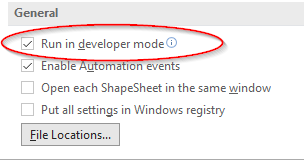
5) Vai alla scheda Sviluppatore | Macro . Nella finestra di dialogo visualizzata, scegli ExportElectra.vss dall'elenco a discesa:
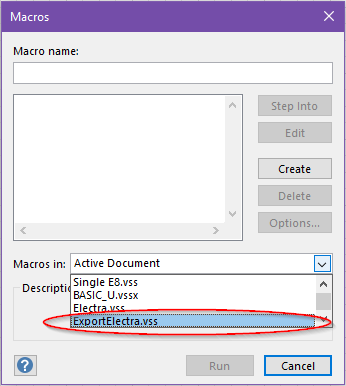
6) Scegli ThisDocument.ExportDrawings e fai clic su Esegui :
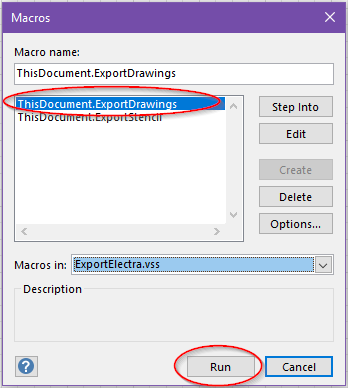
7) Nella finestra di dialogo Esporta disegno Electra, fare clic su Sfoglia e scegliere la posizione in cui salvare il file esportato e fare clic su OK . Ci vorranno alcuni minuti per esportare il tuo disegno (dipende dalle dimensioni dei disegni):
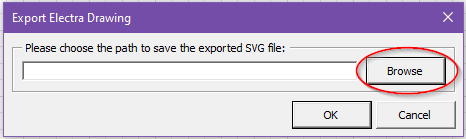
8) Al termine dell'esportazione verrà visualizzato un messaggio. Basta fare clic su OK per chiuderlo. Quindi fare clic su Annulla per chiudere la finestra di dialogo. Vedrai il file svg nella posizione che hai scelto:
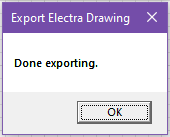
9) Dopo aver esportato il disegno da Electra E6/E7/E8, vai aCapital X Panel Designer OCapital Panel Designer (Offline version) per aprire un nuovo disegno.
10) Basta trascinare e rilasciare il file svg esportato sulla pagina per importarlo. A seconda delle dimensioni del file, l'importazione richiederà alcuni minuti.
Appunti:
- Il cartiglio importato non ha intelligenza. Se gli utenti desiderano modificare il cartiglio, trascinare un nuovo cartiglio daCapital X Panel Designer OCapital Panel Designer (Offline version) stencil, ovvero cartigli .
- Similmente al cartiglio nella pagina in scala diversa da 1:1, gli utenti devono eliminare e rilasciare un nuovo cartiglio. Questo perché il sistema di ridimensionamento in Visio eCapital X Panel Designer /Capital Panel Designer (Offline version) sono diversi.
- La pagina di sfondo è una funzionalità di Visio, al momento,Capital X Panel Designer OCapital Panel Designer (Offline version) non supportano tale funzionalità. Pertanto, gli utenti devono rilasciare nuovamente le forme su ogni pagina prima dell'esportazione.
- Simboli come PLC , strumenti di misurazione e connettore verranno importati come simboli normali senzaCapital X Panel Designer ECapital Panel Designer (Offline version) funzionalità di intelligenza. Suggeriamo agli utenti di rilasciarli nuovamente o rigenerarliCapital X Panel Designer OCapital Panel Designer (Offline version) .
- Lo stesso vale per le forme di layout importate e i simboli del pannello secondario . Per sperimentare l' intelligenza dei simboliCapital X Panel Designer ECapital Panel Designer (Offline version) , consigliamo vivamente agli utenti di eliminarli, rigenerarli o rilasciarli nuovamente.
Passaggi per importare stencil da Electra E6/E7/E8 aCapital X Panel Designer /Capital Panel Designer (Offline version)
1) Scarica e salva lo stencil ExportElectra.vss da questo link .
2) Apri unCapital X Panel Designer o aCapital Panel Designer (Offline version) disegno, fare clic su Altre forme | Apri Stencil per aprire lo stencil scaricato:
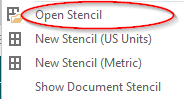
3) Dopodiché, vedrai che lo stencil ExportElectra è aperto nel pannello di sinistra. È inoltre necessario caricare gli stampini che si desidera esportare:
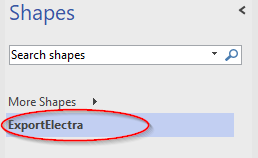
4) Vai alla scheda File | Opzioni | Avanzate , scorri verso il basso fino alla sezione Generale e seleziona l'opzione Esegui in modalità sviluppatore per mostrare la scheda Sviluppatore:
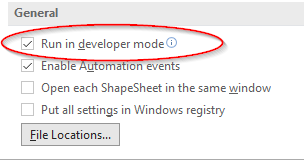
5) Vai alla scheda Sviluppatore | Macro . Nella finestra di dialogo visualizzata, scegli ExportElectra.vss dall'elenco a discesa:
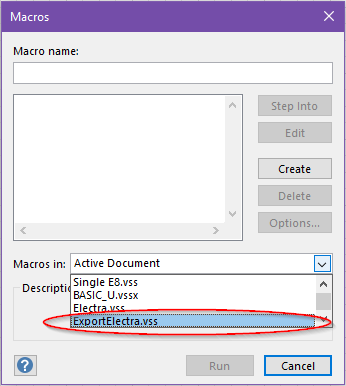
6) Scegli ThisDocument.ExportStencil e fai clic su Esegui :
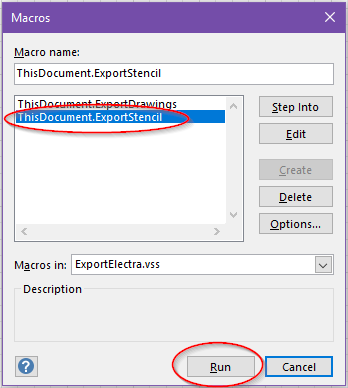
7) Nella finestra di dialogo Esporta stencil , scegli lo stencil che desideri esportare dall'elenco a discesa e scegli il percorso in cui salvare il file SVG esportato. Quindi fare clic su OK :
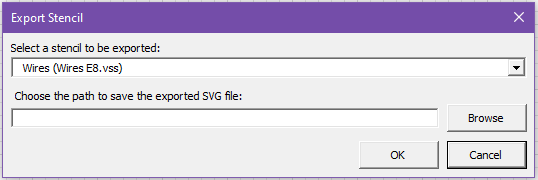
8) Al termine dell'esportazione verrà visualizzato un messaggio. Basta fare clic su OK per chiuderlo. Quindi fare clic su Annulla per chiudere la finestra di dialogo. Vedrai che un file svg si trova nella posizione che hai scelto:
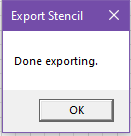
9) Successivamente, vai aCapital X Panel Designer OCapital Panel Designer (Offline version) per aprire un nuovo disegno.
10) Trascina e rilascia il file svg esportato sulla pagina per importarlo. A seconda delle dimensioni del file, l'importazione richiederà alcuni minuti.
11) Vedrai quindi che è stato creato un nuovo stencil nel pannello di sinistra dopo che l'importazione è stata completata.
In caso di problemi durante il processo di importazione, vi preghiamo di contattarci e di inviarci il vostro disegno o file stencil a feedback.capitalpaneldesigner.disw@siemens.com . Se è presente un messaggio di errore, vi preghiamo di inviarci lo screenshot. PerCapital X Panel Designer , premi F12 e fai uno screenshot del registro della console se ci sono errori: